奔图云打印微信小程序配网教程。
1. 蓝牙机型连接教程。
- 首先打开手机的 wifi 蓝牙定位服务,在微信中搜索奔图云打印小程序。
- 在打印机上短按 wifi 按钮两秒,直至 wifi 信号灯闪烁,点击添加打印机进行搜索。
- 点击搜索到的打印机,输入需要配置到的 wifi 名称和密码,点击下一步进行配置。
- 打印机正在进行网络配置及小程序绑定配置,打印机已成功添加,设备显示在线即可开启打印体验。
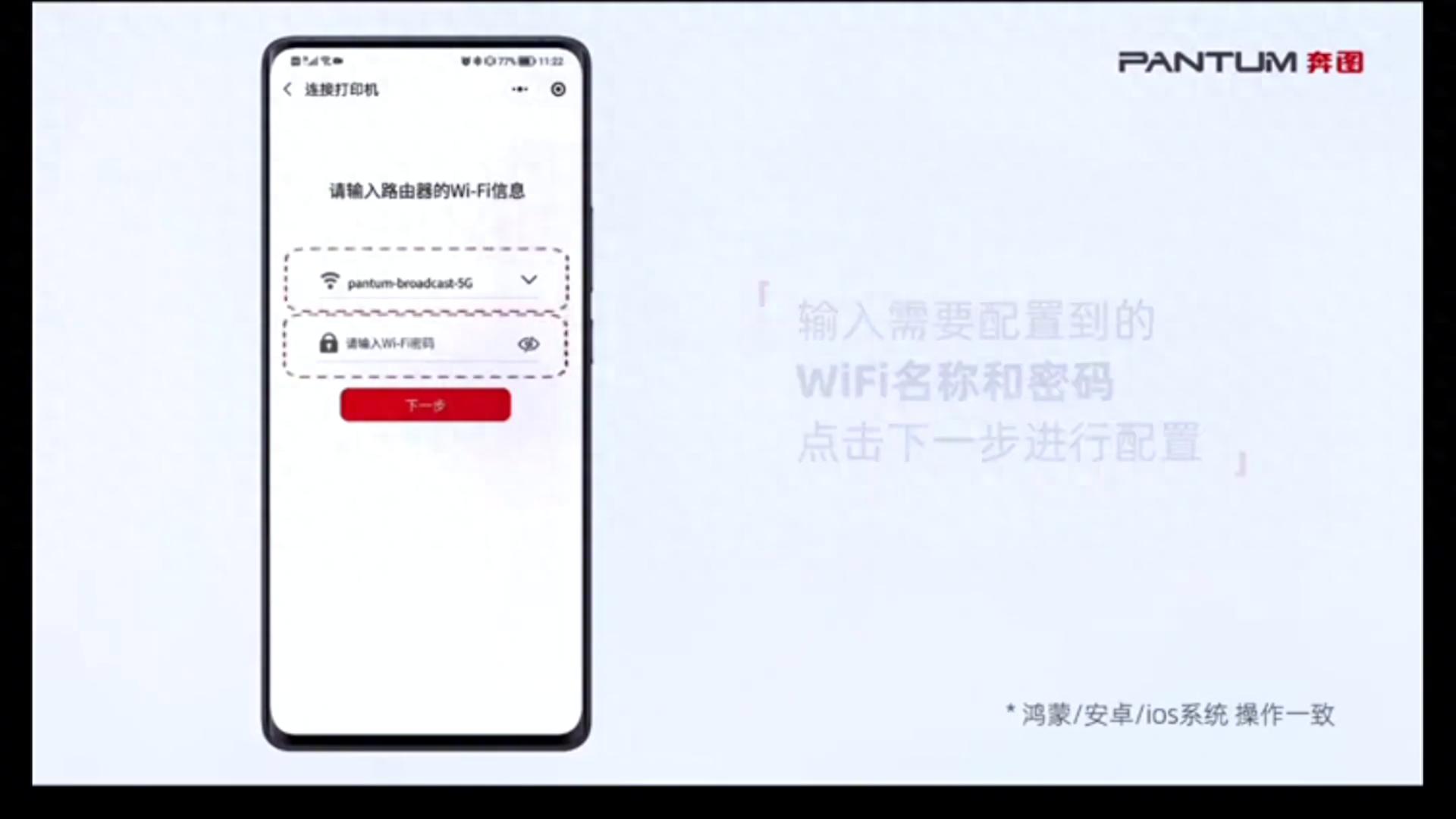
2. 非蓝牙机型连接教程。
- 鸿蒙/安卓设备连接。
- 首先打开手机的 wifi 蓝牙定位服务,在应用商城搜索下载并安装奔图打印 app。
- 在打印机上短按 wifi 按钮两秒,直至 wifi 信号灯闪烁,在 app 中点击添加打印机。
- 点击选择搜索到的打印机,输入需要配置到的 wifi 名称和密码,点击下一步进行配置。

- 打印机正在进行网络配置,打印机已成功添加,点击完成。
- 在自动弹出的绑定小程序中选择去绑定,点击后立即跳转到奔图云打印微信小程序,设备显示在线即可开启打印体验。
- ios 设备连接。
- 首先打开手机的 wifi 蓝牙定位服务,在 appstore 搜索下载后打开奔图打印 app。
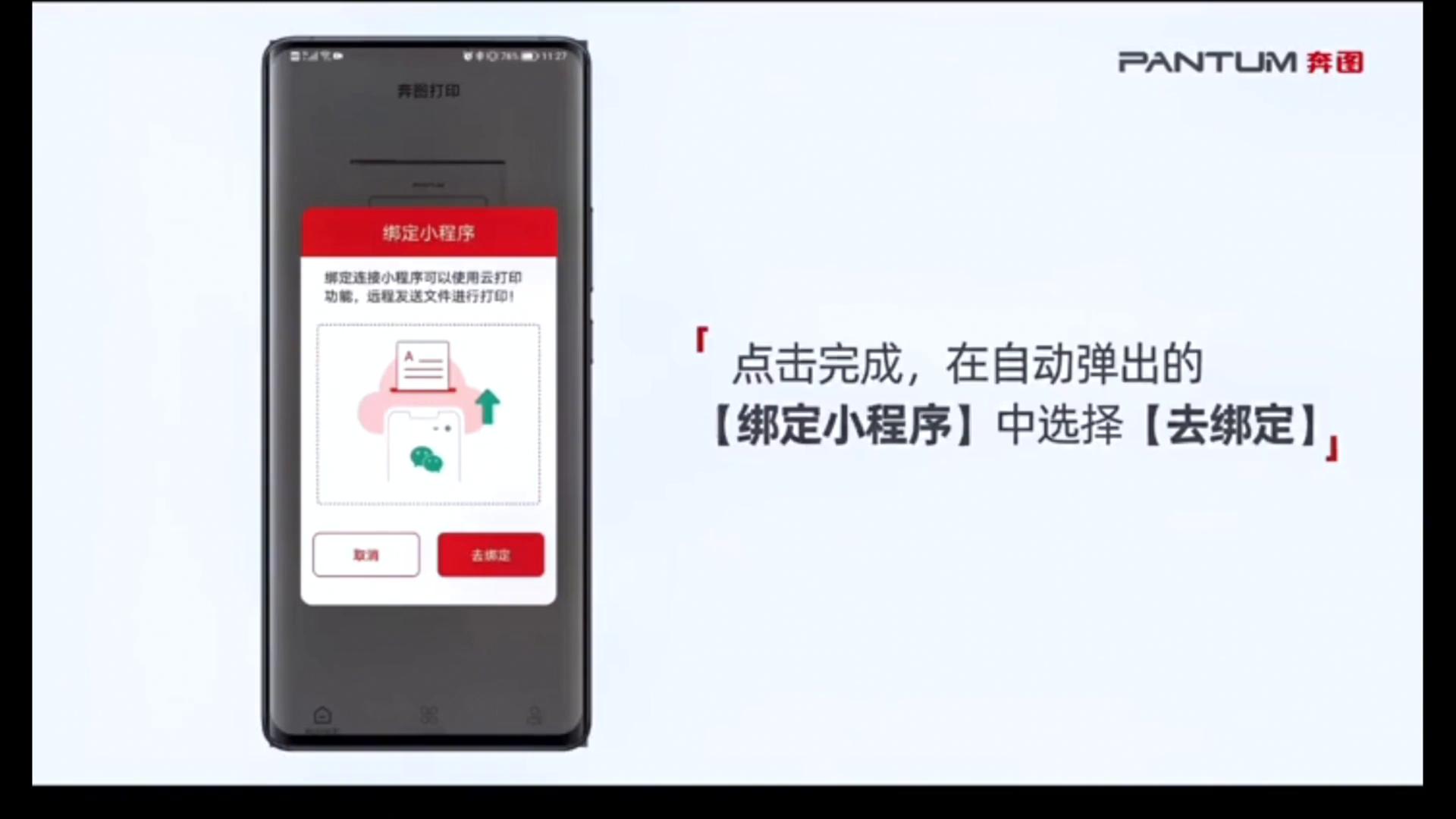
- 点击添加打印机,按步骤在打印机上短按 wifi 按钮打印出 wifi 配置向导页。
- 扫描 wifi 配置向导中的二维码进行打印机绑定,输入需要配置到的 wifi 名称和密码,点击下一步进行配置。
- 为了能正常连接打印机,请点击加入打印机,正在进行网络配置,点击完成。
- 在自动弹出的绑定小程序中选择去绑定,点击后立即跳转到奔图云打印微信小程序,设备显示在线即可开启打印体验。
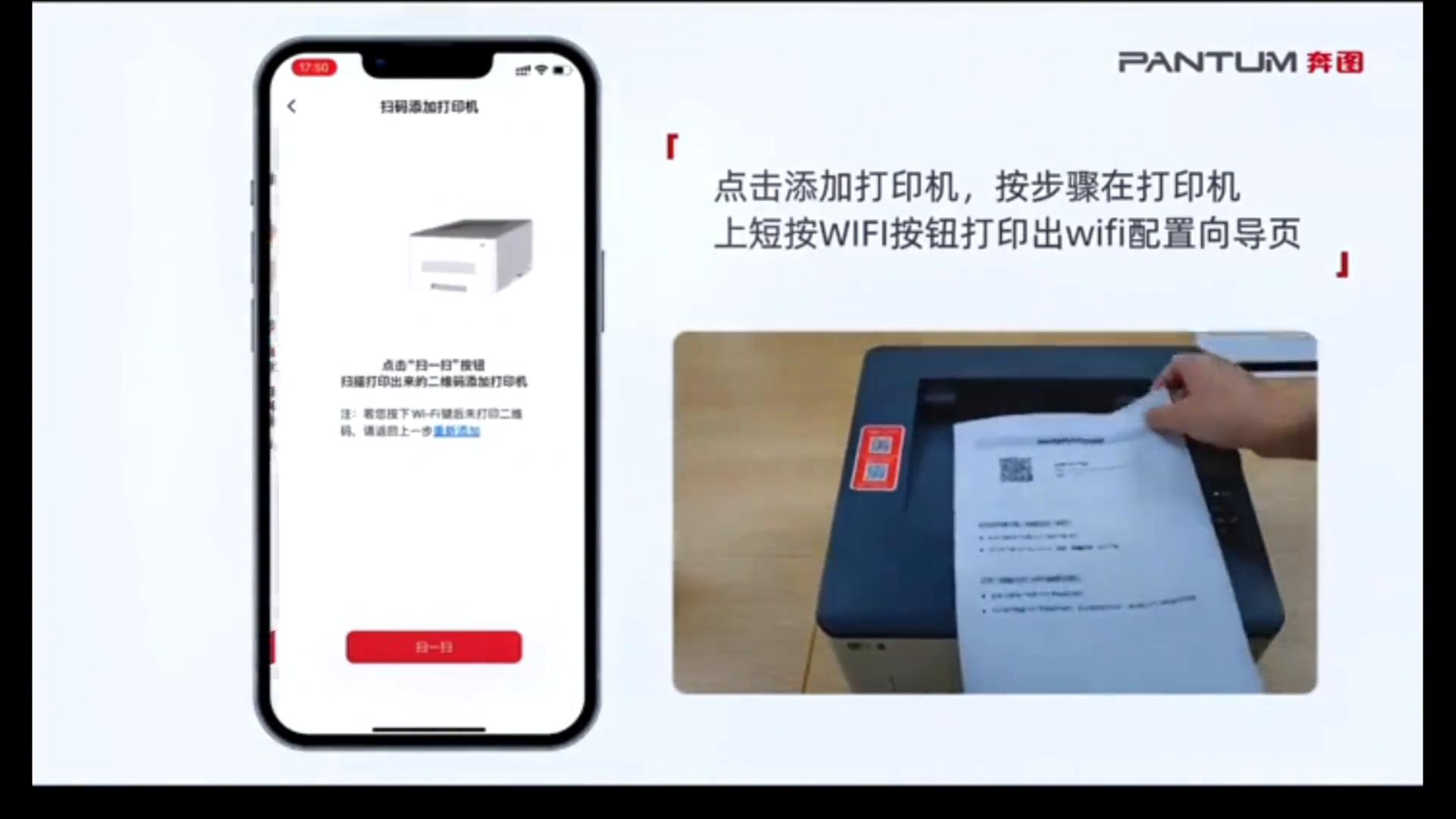
3. 添加至微信设备教程。
- 在微信小程序中点击打印机,进入打印机详情界面,点击添加至微信设备,点击添加设备即可成功添加。
- 添加至微信设备后,在聊天框收到的文件/图片可长按,点击打开,选择打印机设备,将“文件/图片”发送到打印机即可打印。
